
[Actualizado en 2023] ¿Cómo reparar el error 6 al restaurar el iPhone?

Al restaurar o actualizar un dispositivo iOS usando iTunes, los usuarios de Apple pueden tener el error 6 de iTunes, diciendo que "El iPhone "iPhone" no se pudo actualizar. Se ha producido un error desconocido (6)". En términos generales, es un problema común y los errores de iTunes a menudo ocurren por algunos problemas de hardware. En este caso, no se preocupe, siga leyendo para probar diferentes soluciones para solucionar el problema del error 6 con facilidad.
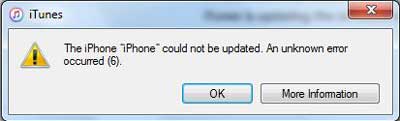
Solución 1. Reparar el error 6 del iPhone sin pérdida de datos (recomendado)
Solución 2. Repare el error 6 del iPhone verificando la configuración de la red de la computadora
Solución 3. Solucione el error 6 de iPhone eliminando el archivo IPSW en la PC
Para evitar la pérdida de datos de su iPhone, se recomienda encarecidamente corregir el error 6 del iPhone mientras restaura el problema con la ayuda de iOS Recuperación del sistema. Es una herramienta profesional de terceros y admite solucionar todo tipo de problemas del sistema en iPhone / iPad / iPod, que contiene problemas del sistema como el error de iPhone 6/1/27, iPhone atascado en el logotipo de Apple, pantalla de la muerte en negro / azul / blanco / rojo de iPhone, iPhone está deshabilitado, iPhone se bloquea, etc. Y funciona bien con todas las generaciones de dispositivos iOS, incluidos iPhone 14 / 13 / 12 / 11 / X / 8 / 7 / 7 Plus / 6s / 6s Plus / 5s / SE, iPad mini, iPod touch, etc.
Puede descargar el software de forma gratuita ahora y luego seguir las instrucciones a continuación para solucionar el problema del Error 6 del iPhone.
Aquí está la guía:
Paso 1. Ejecute el software en su computadora y obtenga un cable USB para conectar su iPhone a la PC. Luego haga clic en "Más herramienta" > opción "iOS Recuperación del sistema" en la interfaz.

Paso 2. Luego, el software mostrará el problema que detecta para su iPhone, diciendo como Error de iPhone 6, Atascado en el logotipo de Apple, Modo de recuperación, Captura de pantalla que no funciona, iPhone está deshabilitado, etc. Simplemente presione el botón "Inicio" para continuar.

Paso 3. Luego se le pedirá que verifique y confirme la información de su iPhone. Si la información es correcta, simplemente haga clic en el botón "Reparar" para comenzar el proceso de reparación. De lo contrario, seleccione manualmente la información correcta y haga clic en el botón "Reparar" para comenzar a solucionar el problema del Error 6 del iPhone.
Para corregir el error 6, el software detectará la versión iOS actual de su dispositivo y luego descargará el firmware más reciente para su dispositivo para solucionar el problema. Solo espera un momento, puedes hacer que tu iPhone vuelva a la normalidad.

leer también:
¿Cómo arreglar la pantalla azul de la muerte del iPhone?
3 formas de corregir el error 1 mientras se restaura el iPhone
¿El iPhone está desactivado? - ¿Cómo solucionarlo?
Si existe un problema en la configuración de red de su sistema informático, puede provocar un error 6 de iTunes. Por lo tanto, se sugiere cambiar la configuración de red en su computadora antes de restaurar o actualizar su dispositivo iOS , y asegúrese de conectarse a una red confiable para actualizar o restaurar su iPhone.
Esto es lo que debe hacer:
- Conecte su computadora a una red confiable.
- Busque y abra la ventana "Propiedades del protocolo de Internet (TCP/IP)" en su PC.
- Visite la ventana "General" para verificar la configuración de su red. Verifique el número de puerto, la dirección IP, la máscara de subred, la puerta de enlace predeterminada y las otras opciones para asegurarse de que sea una conexión segura.
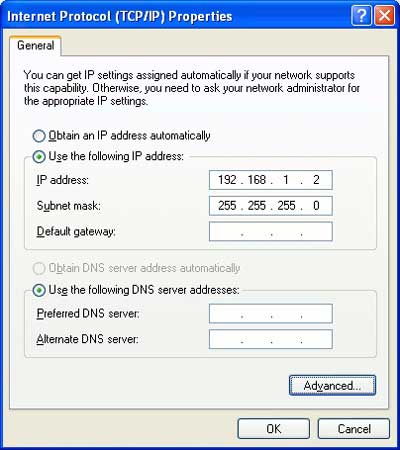
Si ha descargado el archivo IPSW en su computadora, también puede generar un conflicto al restaurar o actualizar su iDevice con iTunes. el archivo IPSW se utiliza originalmente para actualizar un iDevice, pero si iTunes ha encontrado la copia existente, puede causar un conflicto y provocar un error de iTunes. Por lo tanto, será mejor que elimine el archivo IPSW en su computadora para evitar este problema.
Esto es lo que debes hacer:
- Busca el archivo IPSW en tu computadora. Por lo general, este archivo se encuentra en "iTunes" > carpeta "Actualizaciones de software de iPhone". Y también puede buscar directamente el archivo IPSW escribiendo las palabras clave en el cuadro de búsqueda de su computadora.
- Simplemente elimine el archivo IPSW.
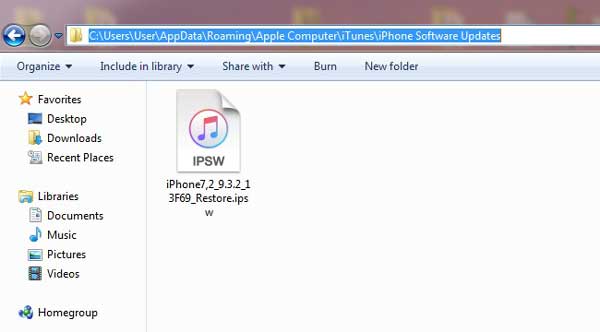
Bueno, los anteriores son tres métodos efectivos para ayudarlo a corregir el error 6 al restaurar el iPhone. Siga los pasos anteriores al pie de la letra. Si tiene algún problema, deje un mensaje para hacérnoslo saber. Si esta guía te resulta útil, no olvides compartirla con tus amigos.
Artículos relacionados:
Guía sobre cómo restaurar un iPhone con jailbreak
Recuperar archivos de iPad sin copia de seguridad de iCloud
Siri no funciona después de la actualización iOS 12, ¿cómo solucionarlo?
Cómo solucionar el problema del iPhone atascado en el logotipo de Apple